블렌더 모델링 기초 03 Edge
블렌더 모델링을 할 때 주로 사용하는 엣지기능에는
- Loop Cut and Slide : 엣지의 중앙에 연결 선을 만듭니다.
- Extrude Edge : 엣지를 선택하여 사각형 면을 생성합니다.
- Bridge Edge Loop : 엣지와 엣지를 면으로 이어 붙힙니다.
- New Face from Edge : 엣지를 선택하여 관련된 면을 생성합니다.
- Loop : 엣지를 연속적으로 선택합니다.
3D 맥스와 달리 Connect가 직관적이라 블렌더의 경우 Ring을 쓸 일이 많지 않아 스킵합니다.
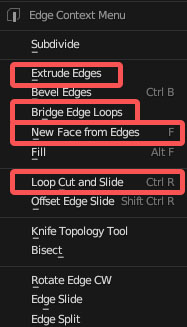
블렌더 Loop
블렌더의 경우 Alt+ 엣지 클릭을 하게 되면 Loop 기능(연속된 엣지 선택)이 작동 됩니다.
블렌더 Edit Mode에서 선택에 관련된 기능들은 Select 안에 있고
Ring 과 Loop는 모두 Select Loops에 숨어 있습니다
엣지 분할하기
Loop Cut and Slide : 엣지의 중앙에 연결 선을 만듭니다.
Edit Mode 에서 (단축키 : Ctrl +R )를 누르면 노랑색의 엣지가 활성화됩니다.
이때 마우스 휠을 올리면 엣지의 수가 증가하고, 휠을 내리면 엣지의 수가 감소합니다.
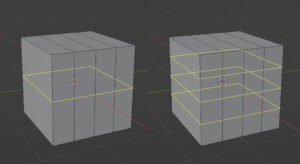
다시 클릭하면 주황색으로 바뀌며 엣지 생성 위치를 지정 할수 있습니다
정중앙에 엣지를 생성하고 싶으면 마우스 오른클릭하면 됩니다.
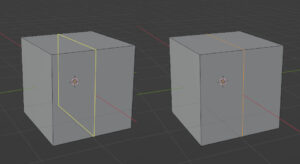
비교적 직관적으로 엣지를 생성할 수 있네요. 블렌더의 모든 기능들과 마찬가지로 작동 종료 후 왼쪽 하단에 메뉴바가 생기고, 세부수정을 할 수 있습니다.
3D 모델링 형태를 만들기 위해서 엣지를 많이 쓰는것보다 최소한의 엣지로 형태를 만들어 나가는게 좋습니다
처음부터 많이 만들고 하는 모델링은 피하세요~
*Loop Cut and Slide의 경우 Vertex Mode, Edge Mode, Face Mode 어느 모드이건 상관없이 작동합니다.
엣지에서 면 추출하기
Extrude Edge : 엣지를 선택하여 사각형 면을 생성합니다.
블렌더 Edit Mode의Extrude 기능은 Vertex, Edge, Face 선택시 상위개념으로 연동되다보니 직관적이게 작동합니다.
* 1.3 블렌더 버텍스<엣지<페이스 참고
엣지를 주황색으로 활성화 시키고 E를 누르면 면이 추출됩니다. G(무브), R(로테이크), S(크기 조절)로 조작하면 되고
X를 누르면 X축 고정, Y를 누르면 Y축 고정, Z를 누르면 Z축 고정으로 조작이 가능합니다.
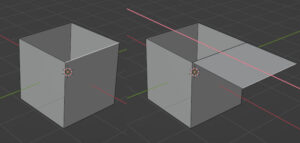
엣지와 엣지 사이를 연결
Bridge Edge Loop : 엣지와 엣지를 면으로 이어 붙힙니다.
엣지와 엣지 사이에 면을 연결해주는 기능입니다. 뚫려있는 오브젝트를 메꿔 줄 때 많이 사용합니다.
3D 맥스의 경우 엣지의 수가 같지 않다면 제대로 연결되지 않는 반면
블렌더의 경우 Bridge Edge Loop 사용시 엣지의 수가 동일하지 않다면 삼각형을 이용해서 붙혀 줍니다.
블렌더도 수평의 엣지의 수가 동일하면 4각형으로 잘 붙혀줍니다.
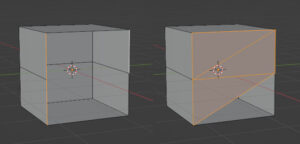
New Face from Edge : 엣지를 선택하여 관련된 면을 생성합니다.
또한 New Face from Edge (단축키 : F)를 사용한다면 활성화된 엣지를 기준으로 연관된 Face를 생성해주는데
생각하는 방향으로 잘 생성해 줘서 자주 사용합니다.
직접 사용해보면 어떤 알고리즘으로 생성되는지 알것입니다
블렌더 엣지 단축키
- 둘레에 엣지 생성 : Ctrl + R
- Loop 선택 : Alt + 엣지 클릭
- 엣지 기준 사각형의 면 생성하기 : 엣지 선택 후 E
- Face 생성하기 : F